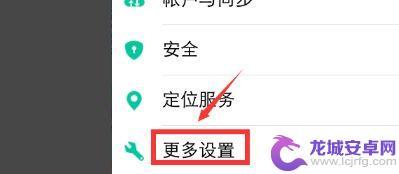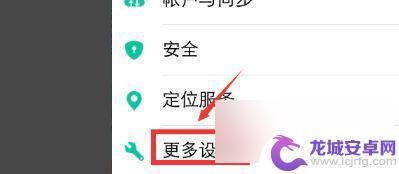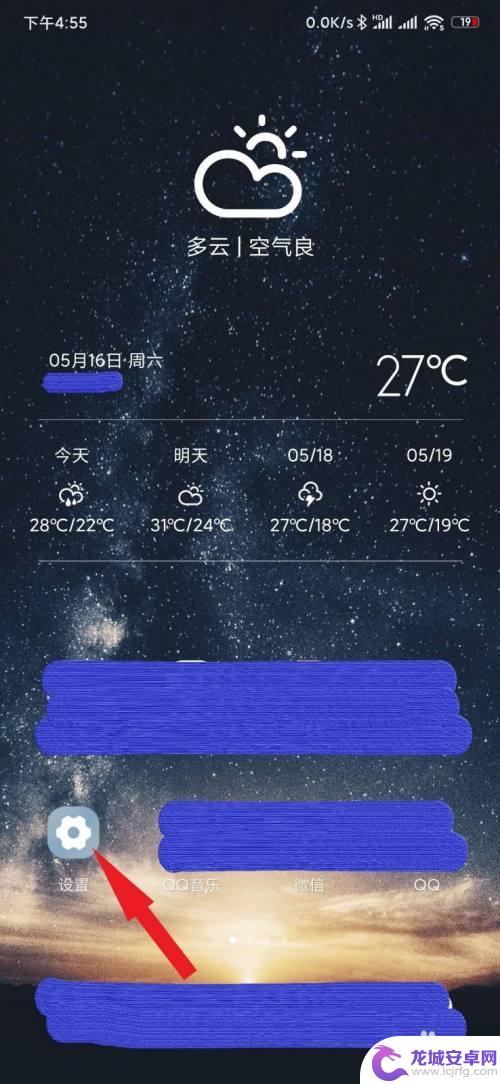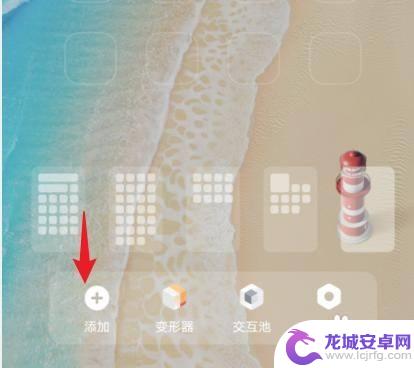苹果手机屏幕使用时间显示怎么设置 苹果手机如何设置屏幕使用时间限制
苹果手机的屏幕使用时间显示可以帮助我们更好地掌握自己的手机使用习惯,避免过度使用手机带来的负面影响,要设置屏幕使用时间限制,只需在设置中打开屏幕使用时间选项,然后根据个人需求自定义设置每天可使用的屏幕时间。这一功能不仅能帮助我们有效管理时间,还能保护视力和健康。
苹果手机如何设置屏幕使用时间限制
步骤如下:
1.找到手机系统自带的设置APP,如图所示,点击它进入设置主页。
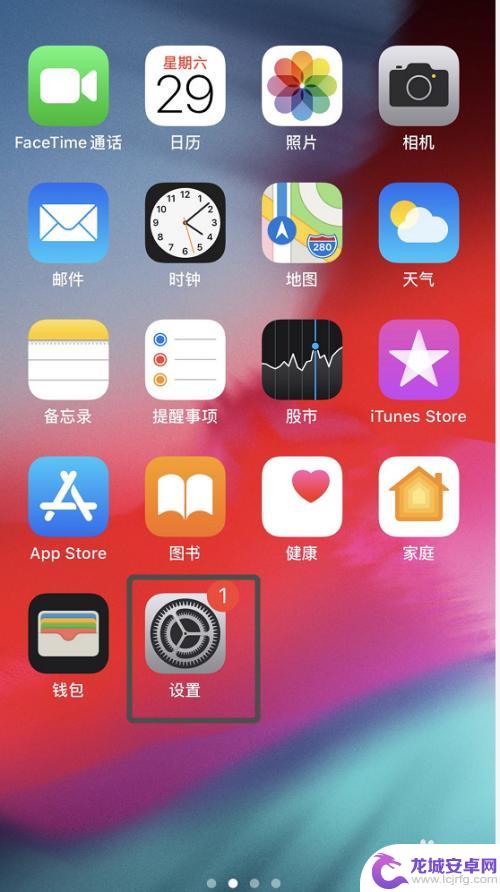
2.在设置主页下仔细找,找到屏幕使用时间一栏,如图所示,点击该栏。
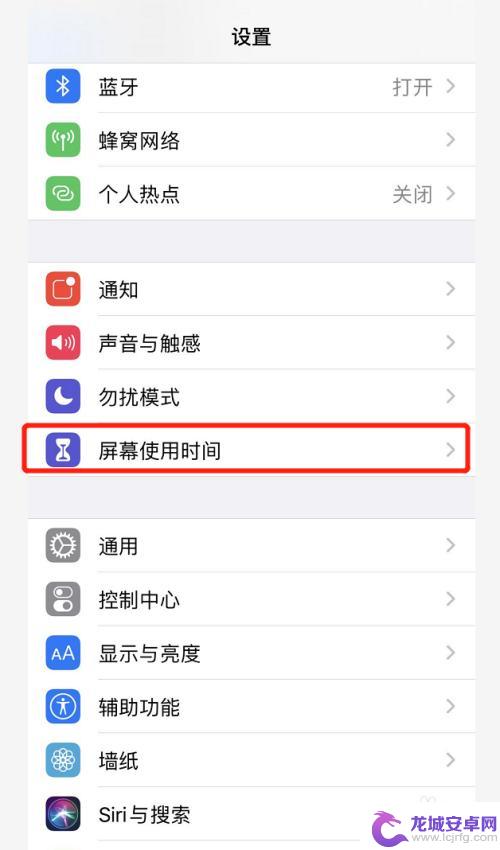
3.然后在出现的页面中点击蓝色的打开屏幕使用时间,再依次点击继续,这是我的iPhone,如图所示。
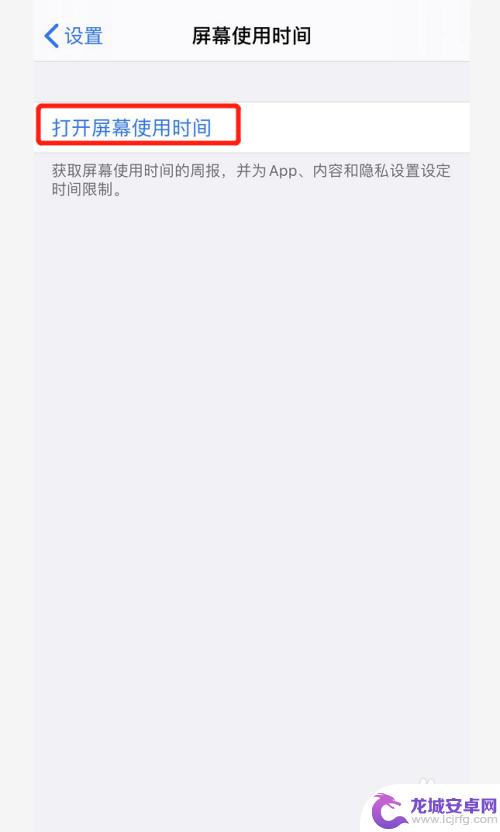
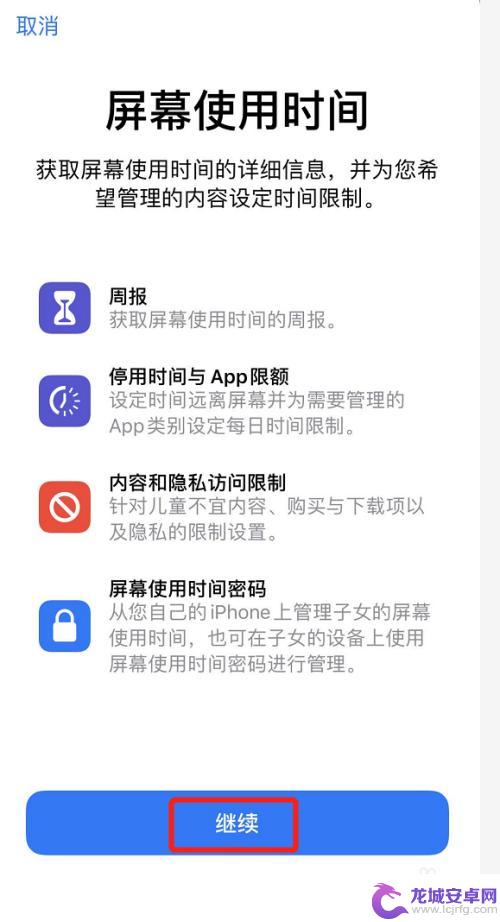
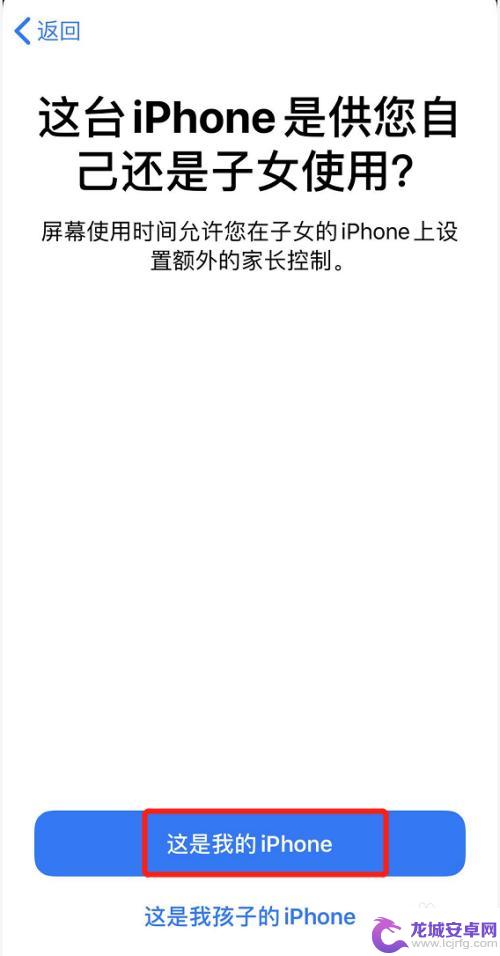
4.然后会看到如下页面。点击停用时间一栏,进去设置你想停用的时间段(比如设置下午5:00至6:00就是指从5点开始停用。到了6点又可以正常使用了)。设置好时间后记得开启停用期间阻止使用设备。
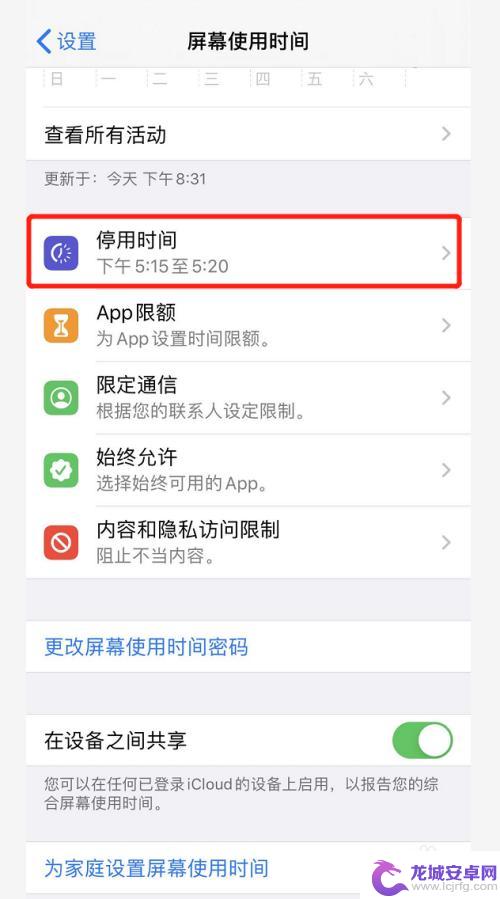
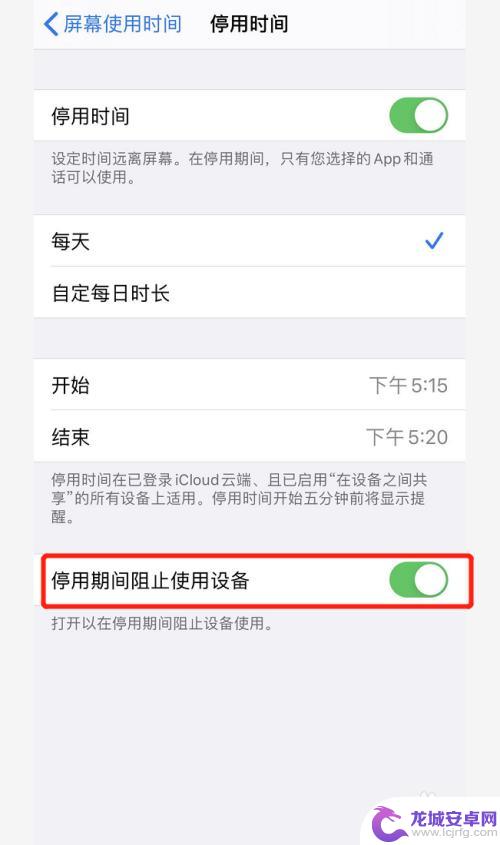
5.设置好时间后还没完,为了以防万一。最好设置一个更改屏幕使用时间密码,这样可以防止他人随意更改屏幕使用时间(能随意更改就失去了设置的意义)。如图所示,点击该栏。
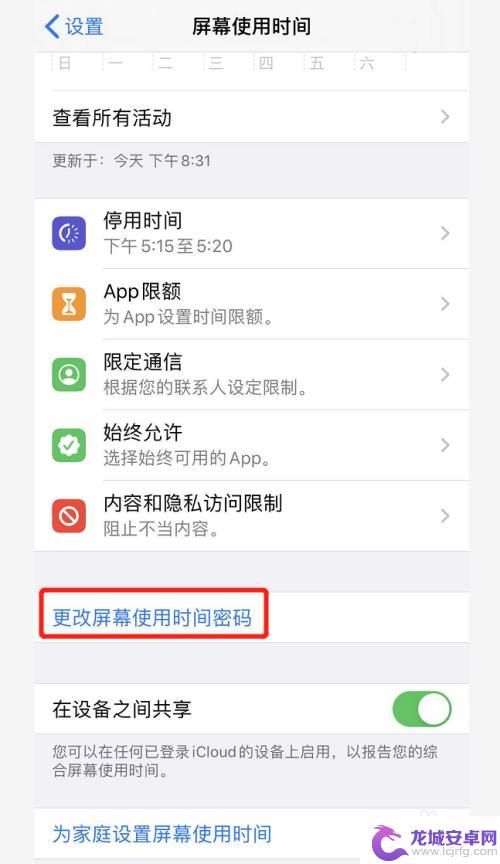
6.点击后会让你设置一个四位数字的密码,这个密码会让你输入两遍进行确认。还会让你输入一遍Apple ID (万一你忘了密码还能通过Apple ID找回)。反正最好是别忘记密码。
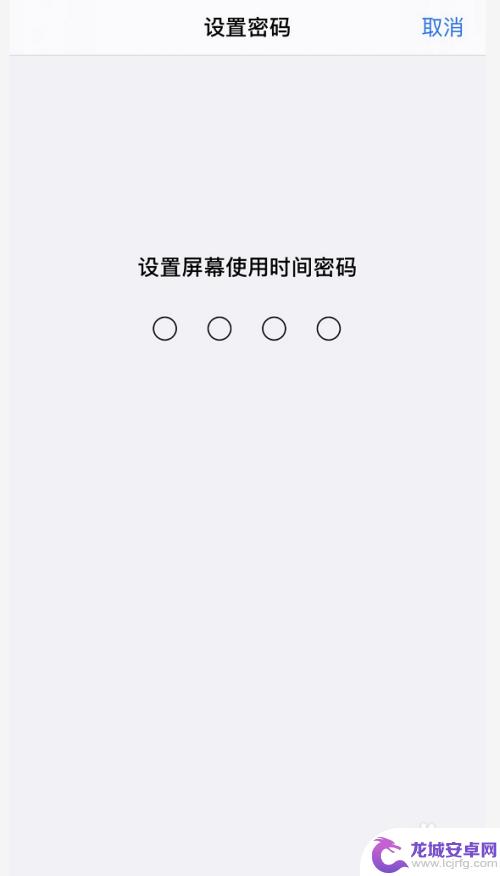
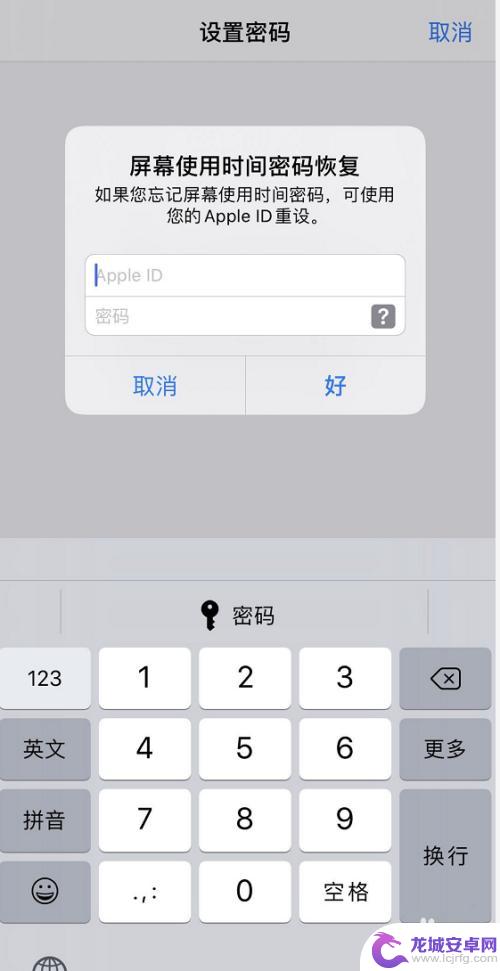
7.万事俱备,等设定的时间一到。除少数几个系统自带的软件还可以用以外,其他的都变成了灰色,如图所示都不能用了,直到设置时间结束才能恢复。
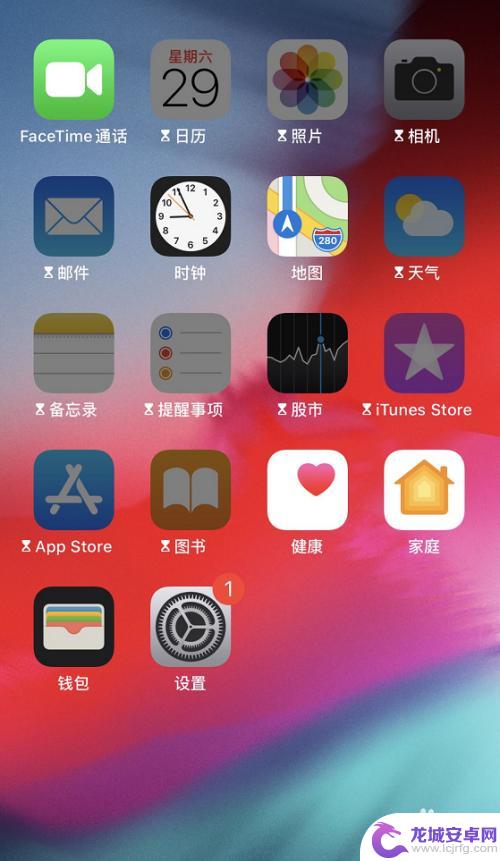
8.那如果还没到时间但是有急事想用被停用的软件怎么办呢?很简单再从步骤1开始点击设置——屏幕使用时间——停用时间——输入第5步设置的密码——重新设置停用时间或者直接关闭该功能都行。
以上就是关于如何设置苹果手机屏幕使用时间显示的全部内容,如果你遇到了相同的情况,你可以按照小编提供的方法来解决。
相关教程
-
vivo手机主屏幕显示时间怎么设置 vivo手机屏幕使用时间设置方法
vivo手机作为一款备受欢迎的智能手机品牌,其主屏幕显示时间的设置方法备受用户关注,对于很多人来说,主屏幕上准确显示时间的重要性不言而喻。幸...
-
vivo手机屏幕怎么设置时间 vivo手机屏幕使用时间怎么设置
vivo手机是一款备受欢迎的智能手机品牌,其屏幕设置功能也十分丰富,用户可以根据个人喜好和需求,灵活调整屏幕显示的时间和亮度。要设置vivo手机屏幕的使用时间,只需进入手机设置...
-
手机主屏幕显示时间和天气怎么设置 手机屏幕上时间和天气设置方法
手机主屏幕显示时间和天气是我们日常使用手机时经常需要查看的信息,设置方法也十分简单,只需进入手机的设置界面,找到主屏幕显示设置选项,选择添加时间和天气小部件即可。通过这种简单的...
-
手机怎么设置停机显示时间 手机屏幕时间显示设置方法
现代手机已经成为人们生活中不可或缺的工具,而手机屏幕时间显示设置则是其中一个重要的功能,通过设置停机显示时间,用户可以合理规划自己的手机使用时间,避免长时间使用手机对眼睛造成伤...
-
红米手机屏幕显示时间怎么设置 红米手机息屏显示时间设置方法
红米手机是一款备受欢迎的智能手机品牌,而屏幕显示时间的设置对于用户来说是非常重要的功能之一,在红米手机上,用户可以根据自己的需求来设置屏幕显示时间和息屏显示时间,以便更好地管理...
-
vivo屏幕显示时间怎么设置出来怎么办 vivo手机屏幕显示时间设置方法
随着智能手机的普及,vivo手机成为了广大用户的首选之一,在使用vivo手机的过程中,有时我们可能会遇到一些问题,比如屏幕上的显示时间不准确或者无法设置。针对vivo手机屏幕显...
-
如何用语音唤醒苹果6手机 苹果手机语音唤醒功能怎么开启
苹果6手机拥有强大的语音唤醒功能,只需简单的操作就能让手机立即听从您的指令,想要开启这项便利的功能,只需打开设置,点击Siri和搜索,然后将允许Siri在锁定状态下工作选项打开...
-
苹果x手机怎么关掉 苹果手机关机关不掉解决方法
在我们日常生活中,手机已经成为了我们不可或缺的一部分,尤其是苹果X手机,其出色的性能和设计深受用户喜爱。有时候我们可能会遇到一些困扰,比如无法关机的情况。苹果手机关机关不掉的问...
-
如何查看苹果手机详细信息 苹果手机如何查看详细设备信息
苹果手机作为一款备受瞩目的智能手机,拥有许多令人称赞的功能和设计,有时我们可能需要查看更详细的设备信息,以便更好地了解手机的性能和配置。如何查看苹果手机的详细信息呢?通过一些简...
-
手机怎么把图片保存到u盘 手机照片传到U盘教程
在日常生活中,我们经常会遇到手机存储空间不足的问题,尤其是拍摄大量照片后,想要将手机中的照片传输到U盘中保存是一个很好的解决办法。但是许多人可能不清楚如何操作。今天我们就来教大...